Cách cập nhật iOS 15.1 Beta 3 để trải nghiệm tính năng quay video ProRes mới

Apple tiếp tục phát hành iOS 15.1 Beta 3 đến người dùng iPhone và cộng đồng các nhà phát triển. iOS 15.1 Beta 3 bổ sung tính năng quay video ProRes với iPhone tiêu chuẩn và chụp ảnh Macro trên iPhone 13 Pro và iPhone 13 Pro Max. Sau đây là cách cập nhật iOS 15.1 Beta 3 cho bạn.
Xem thêm: Cách cập nhật iOS 15.2 Beta 2 để bảo vệ nội dung tin nhắn tốt hơn
1. iOS 15.1 Beta 3 có gì mới?
Apple ProRes
ProRes là định dạng nén video chất lượng cao mà không bị mất dữ liệu được Apple ra mắt vào năm 2007. Đây là định dạng để sử dụng trong quá trình hậu sản xuất và hỗ trợ độ phân giải video lên đến 8K.

Tính năng quay video ProRes giới hạn ở 30 khung hình/giây ở 1080p trên các thiết bị có 128GB dung lượng lưu trữ, nhưng các thiết bị có dung lượng cao hơn có thể quay ở 4K. Apple cho biết video HDR ProRes 10-bit chiếm 1,7GB ở chế độ HD.

Để bật tính năng quay video ProRes trên iPhone tiêu chuẩn, bạn vào Cài đặt > Camera > Định dạng > bật Apple ProRes.
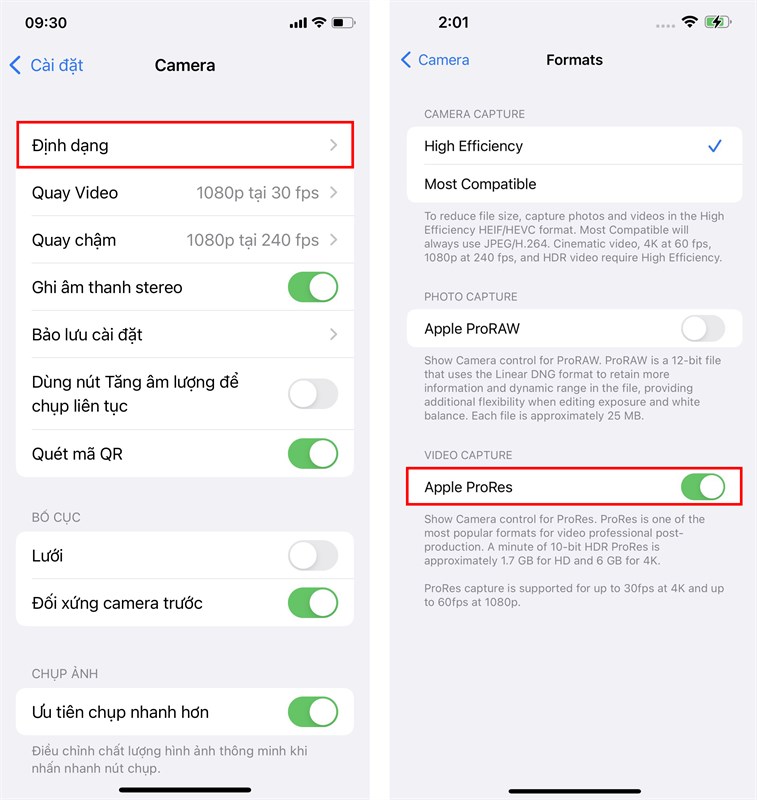
Chuyển đổi chụp Macro tự động
Trên iPhone 13 Pro và iPhone 13 Pro Max, nếu bạn đưa camera lại gần vật thể thì máy sẽ tự động chuyển sang camera góc siêu rộng để chụp ở chế độ macro. Nhưng nó sẽ gây phiền phức cho người dùng trong một vài trường hợp.
iOS 15.1 beta 3 có thêm nút chuyển đổi tắt chế độ chụp macro tự động. Bạn vào Cài đặt > Camera > tùy chọn bật/tắt chế độ Auto Macro.
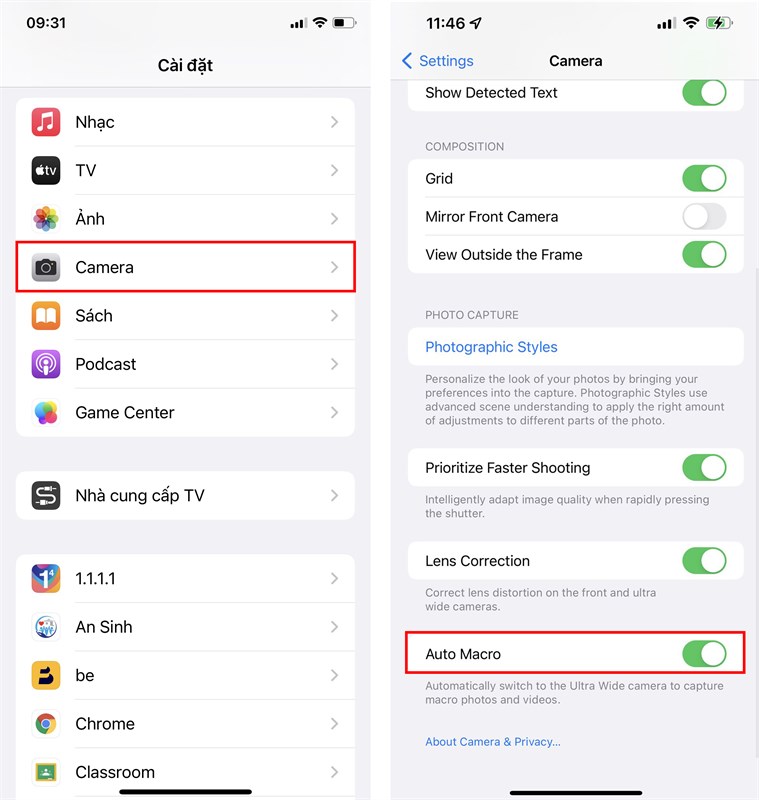
Cải tiến chế độ Look Around trên Bản đồ
Bản iOS 15.1 Beta 3 cải thiện chất lượng hình ảnh của Look Around trên ứng dụng Maps với hình ảnh hiển thị nhanh và ít mờ hơn.

Nhóm Apple Maps cũng đã thông báo rằng Look Around sẽ mở rộng chế độ xem 3D tới các thành phố khác trong những tháng tới, hiện có sẵn ở Philadelphia, San Diego và Washington D.C. Các thành phố khác sẽ hỗ trợ trong vài năm tới bao gồm Montreal, Toronto và Vancouver.
2. Cách cập nhật iOS 15.1 Beta 3
Bước 1. Bạn truy cập vào trang Beta Profiles theo link bên dưới. Chọn Install Profile iOS 15.1 Beta 3.

Bước 2. Bạn vào Cài đặt > Đã tải về hồ sơ > Cài đặt cấu hình iOS 15 Beta Software Profile.
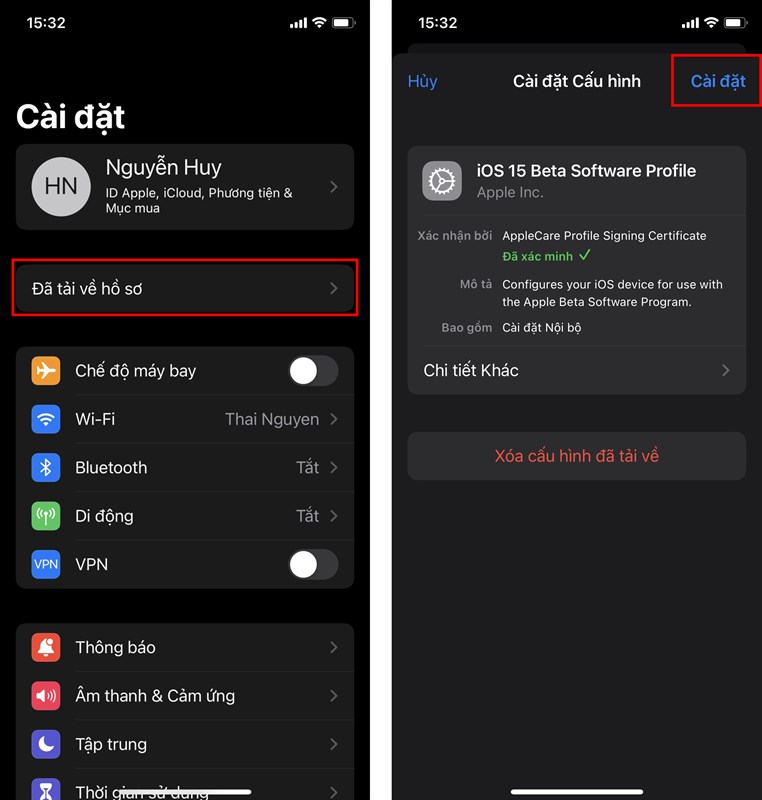
Bước 3. Bạn đồng ý Cài đặt với các điều khoản từ Apple Inc. Sau đó khởi động lại máy.
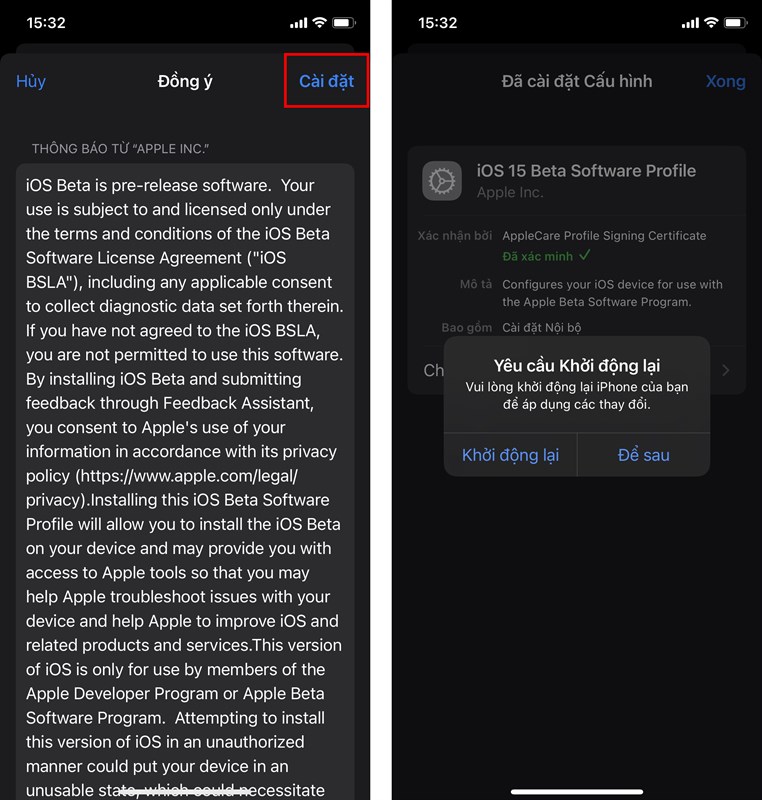
Bước 4. Giờ thì bạn vào Cài đặt > Cài đặt chung > Tải về và cài đặt iOS 15.1 Developer Beta 3 nhé.
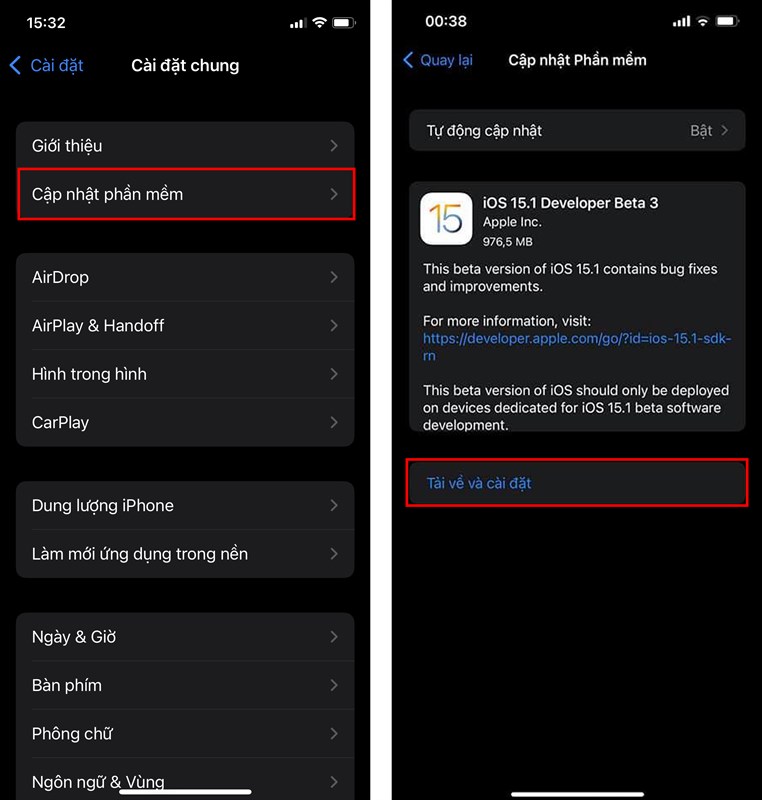
Chúc các bạn sẽ có những trải nghiệm tuyệt vời. Còn thắc mắc nào, bạn hãy bình luận bên dưới nhé. Nhớ ấn Like và Chia sẻ ủng hộ mình.
Xem thêm:
- Cách vừa xem YouTube vừa lướt web trên iPhone với iOS 15
- Tất tần tật về iOS 15: Thiết bị nào hỗ trợ, có nên lên iOS 15 không?
























































































ĐĂNG NHẬP
Hãy đăng nhập để comment, theo dõi các hồ sơ cá nhân và sử dụng dịch vụ nâng cao khác trên trang Tin Công Nghệ của
Thế Giới Di Động
Tất cả thông tin người dùng được bảo mật theo quy định của pháp luật Việt Nam. Khi bạn đăng nhập, bạn đồng ý với Các điều khoản sử dụng và Thoả thuận về cung cấp và sử dụng Mạng Xã Hội.